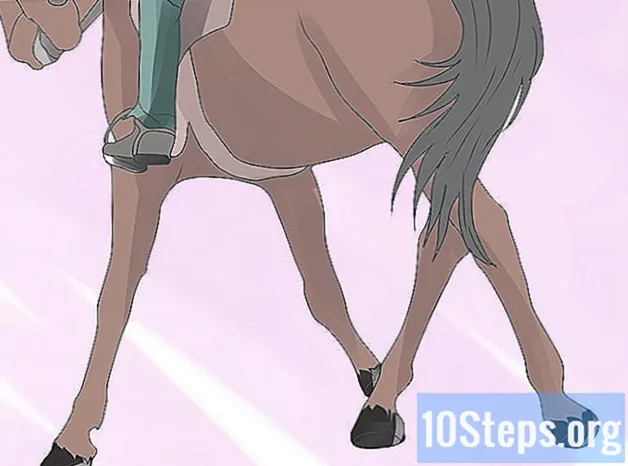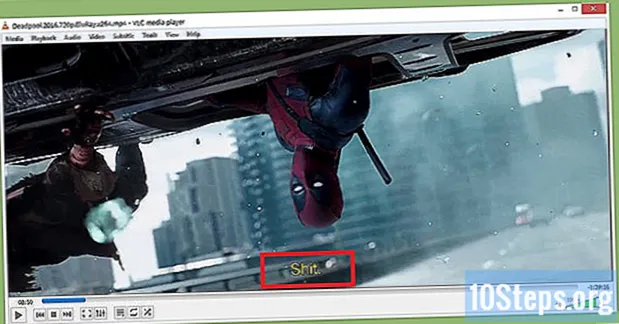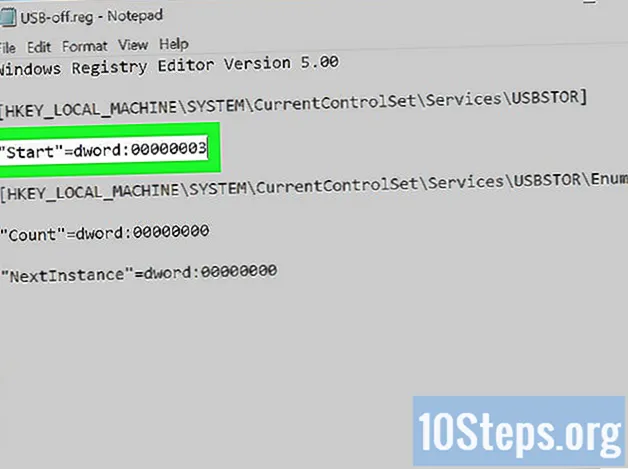Contente
- estágios
- Parte 1 Congelar uma linha ou coluna para permanecer visível
- Parte 2 Imprima uma linha e uma coluna em todas as páginas
- Parte 3 Crie um cabeçalho a partir de uma tabela de dados
Existem várias maneiras no Excel de criar cabeçalhos que serão utilizáveis para propósitos significativamente diferentes. Você poderá congelar uma linha e / ou coluna de sua planilha para que apareçam permanentemente na tela, mesmo se você rolar a página. Se desejar que os cabeçalhos de linha e coluna sejam impressos de forma idêntica e repetitiva em todas as páginas de uma planilha, você pode especificar linhas ou colunas que serão impressas em todas as páginas do documento impresso. Você também pode usar os cabeçalhos para filtrar os dados, se eles estiverem organizados como uma tabela.
estágios
Parte 1 Congelar uma linha ou coluna para permanecer visível
-

Clique na janela de visualização. Você pode congelar uma linha de dados específica se desejar que ela permaneça visível permanentemente, mesmo se você rolar para baixo.- Você também pode definir esta linha para que seja impressa da mesma maneira e no mesmo local em todas as páginas, o que é muito útil ao imprimir planilhas que abrangem várias páginas. Consulte a próxima seção para mais detalhes.
-

Selecione a primeira célula dentro da linha e coluna que você deseja congelar. Você pode definir o Excel para manter uma linha e uma coluna permanentemente visíveis. Para fazer isso, você precisará selecionar a célula no canto superior esquerdo da área que deve permanecer desbloqueada.- Se você deseja congelar a linha superior e a primeira coluna da sua tabela, selecione a célula em "B2". A coluna esquerda e a linha superior, cuja seção de linha é materializada pela célula "A1", serão bloqueadas.
-
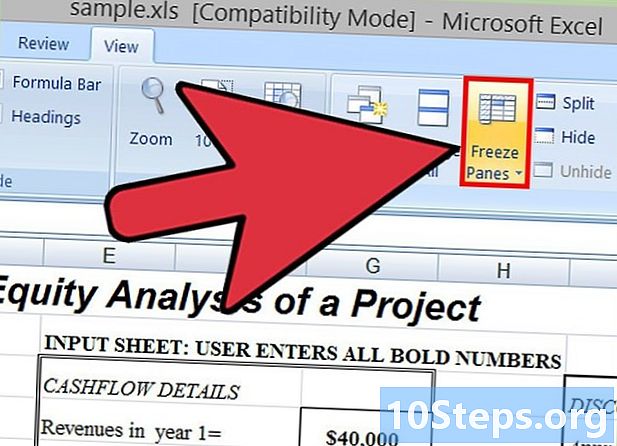
Clique no botão "Congelar persianas". A linha acima e a coluna à esquerda da célula que você acabou de destacar serão bloqueadas. Se você aplicou este comando na célula "B2", a linha acima e a coluna à esquerda desta célula serão congeladas. -

Coloque a linha pontilhada em valor. Para ajudar os usuários a distinguir os cabeçalhos dos dados no restante da tabela, coloque essa linha em valor em relação a outras, aplicando atributos diferentes aos de outras linhas. Você pode centralizar as células, colocá-las em negrito ou em cores e aplicar um plano de fundo colorido ou modificar o quadro.
Parte 2 Imprima uma linha e uma coluna em todas as páginas
-
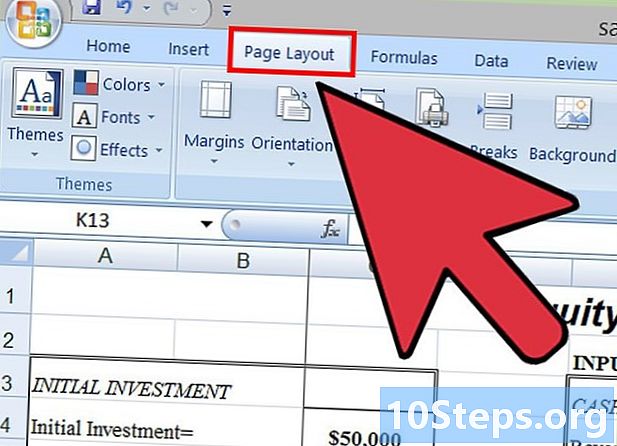
Clique na guia layout. Se o tamanho da sua planilha for grande e você precisar imprimir várias páginas, poderá definir uma ou mais linhas a serem impressas na parte superior de todas as páginas. -

Clique no botão "Imprimir títulos". Você o encontrará na seção de configuração da página. -

Inclua suas células contendo dados na área de impressão. Clique no botão ao lado do campo que corresponde ao intervalo que você deseja imprimir e expanda a seleção incluindo os dados que deseja imprimir. Não inclua na sua seleção as células que compõem os cabeçalhos de coluna ou linha. -

Clique no botão ao lado de "Linhas a repetir na parte superior da página". Isso permitirá que você selecione as linhas que formarão os cabeçalhos de coluna comuns para todas as páginas. -
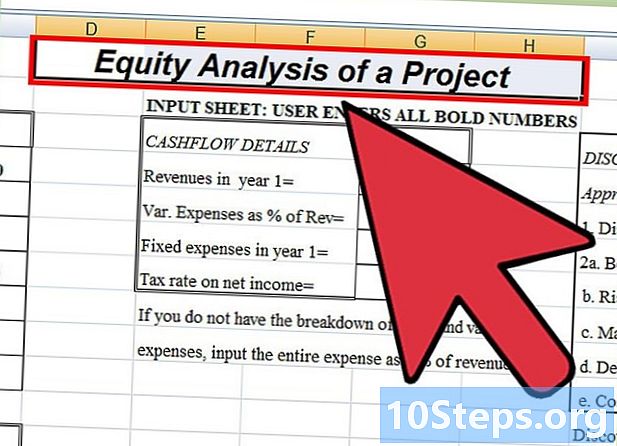
Escolha as linhas que contêm os cabeçalhos das colunas. Essas linhas aparecerão repetidamente na parte superior de cada página do seu documento. Isso facilitará a leitura de tabelas impressas em várias páginas. -
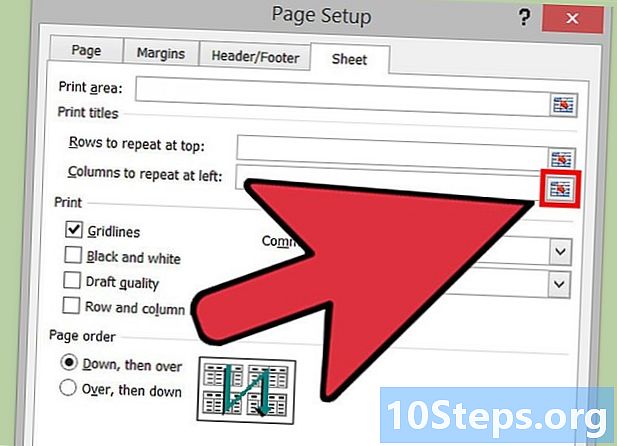
Clique no botão ao lado de "Colunas a repetir à esquerda". Isso permitirá que você selecione as colunas a serem impressas repetidamente como um cabeçalho no lado esquerdo de cada uma das suas páginas. Eles terão o mesmo papel que as linhas que você acabou de selecionar. -
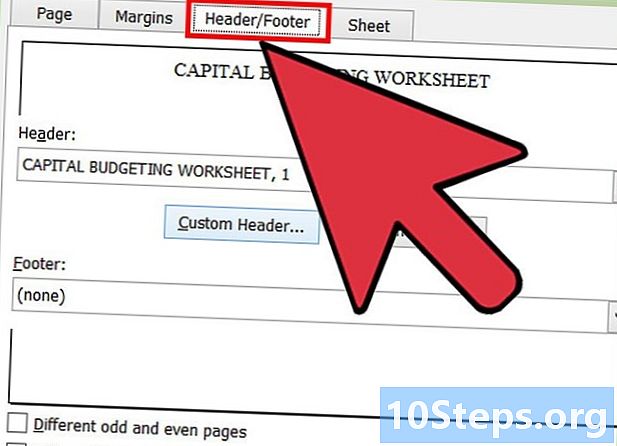
Coloque um cabeçalho ou rodapé. Clique na guia "Cabeçalho / rodapé" e insira um cabeçalho ou rodapé (e) para descrever brevemente o documento e fornecer um cone. Para organizar adequadamente o documento publicado, geralmente é necessário incluir o nome da empresa e o título do documento, além de colocar o número da página, a data de publicação e o nome do autor (se necessário) na parte inferior. da página. -

Imprima seu documento. Agora você pode imprimir suas tabelas. O Excel imprimirá seus dados repetindo em todas as páginas os cabeçalhos de linha e coluna selecionados na janela de configurações de impressão.
Parte 3 Crie um cabeçalho a partir de uma tabela de dados
-

Selecione os dados que você deseja colocar na sua tabela. Será fácil manipular suas informações organizando-as na forma de uma tabela de dados, como você faria com um software especializado. Uma das características das tabelas de dados é a capacidade de afixar automaticamente os cabeçalhos das colunas. Esse é um procedimento diferente do que criar ou imprimir traços para uma planilha. -

Clique na aba "Inserir". Depois clique no botão "Tabela" e confirme sua escolha. -
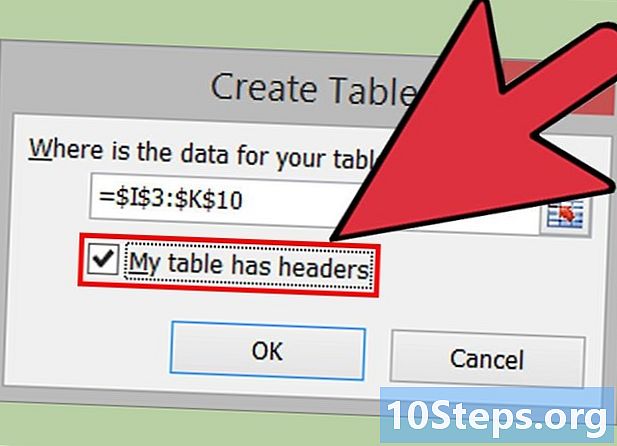
Marque a caixa "Minha tabela contém cabeçalhos". Uma tabela dos dados que você selecionou será criada quando você clicar em "OK". A primeira linha desses dados será automaticamente convertida em cabeçalhos de coluna.- Se você não tiver marcado a opção "Minha tabela contém cabeçalhos", o Excel criará uma linha de cabeçalhos composta por nomes escolhidos por padrão. Você pode modificá-los um por um, selecionando sua célula e inserindo o nome correspondente às suas necessidades.
-
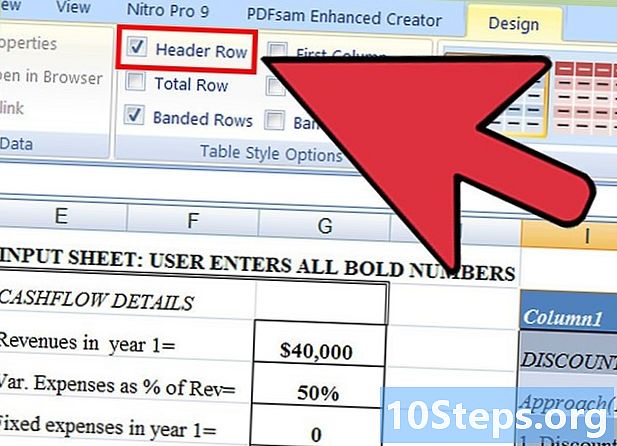
Permita ou não devagar. Clique na guia criação e marque (ou desmarque) a caixa "Linha dos dentes" para usar (ou não) o conteúdo desta linha como cabeçalho das colunas. Você encontrará essa opção na seção "Estilos de tabelas" da guia criação.